

Потеря регистрационной информации на вашем маршрутизаторе является обычной и может произойти по ряду причин. Первая причина заключается в том, что это не обязательно могут быть какие-либо учетные данные, которые вы устанавливаете самостоятельно, поскольку маршрутизаторы часто поставляются с префиксными именами пользователей и паролями. Например, при домашнем использовании имя пользователя обычно админ и пароль может быть админ ну или просто просто пароль. Если ваш маршрутизатор от интернет-провайдера (ISP), имя пользователя обычно админ, но имеет префиксный пароль, который ISP настроил для всех своих маршрутизаторов.
Другой сценарий: вы, возможно, купили у кого-то использованный маршрутизатор, но они забыли передать вам учетные данные, чтобы войти в конфигурацию маршрутизатора. Достаточно сказать, что отсутствие такой информации довольно распространено и может быть легко решено.
Если вы последуете за нами, мы незамедлительно вернем вам ваши учетные данные маршрутизатора.
Как получить доступ к вашему роутеру
Быстрые ссылки
- Как получить доступ к вашему роутеру
- Восстановление учетных данных
- Обратитесь к руководству
- Наклейки или заметки
- Попробуйте пароль по умолчанию
- Проконсультируйтесь с вашим провайдером
- Ищите это онлайн
- Сбросить ваш роутер
- Поменяйте ваш пароль
- Перенаправление порта
- закрытие
Конечно, чтобы даже попасть в свой роутер, нужно сначала понять, как получить к нему доступ. Вам понадобится браузер на вашем компьютере, такой как Mozilla Firefox, Google Chrome или даже опция Microsoft Edge или Internet Explorer по умолчанию.
После того, как вы откроете свой браузер, введите IP-адрес своего маршрутизатора в адресную строку и нажмите «Enter» на клавиатуре. Это приведет вас к странице для входа в маршрутизатор. Большинство маршрутизаторов будут использовать аналогичный IP-адрес. Например, большинство маршрутизаторов Linksys используют 192.168.1.1, а также другие бренды.
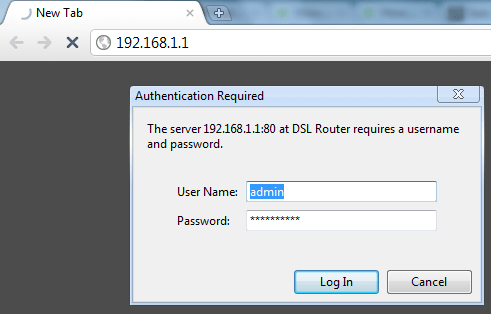
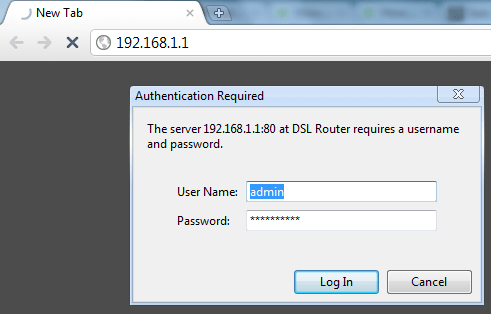
Если вы не можете найти IP-адрес (иногда он есть в руководстве), если вы подключены к маршрутизатору, вы можете легко найти его, открыв командную строку в Windows и введя IPCONFIG / все. Как только он покажет вам результаты, просто посмотрите на Шлюз по умолчанию список, и это покажет вам IP-адрес. Затем вы можете взять этот IP-адрес и ввести его в своем браузере.
Если у вас возникли проблемы с подключением, мы рекомендуем подключить кабель Ethernet к ПК или ноутбуку, с которым вы пытаетесь подключиться к маршрутизатору. Это обычная практика, поскольку она уменьшает вероятность разрыва соединения во время конфигурации маршрутизатора. Мало того, это гарантирует, что ваш маршрутизатор является тем маршрутизатором, к которому вы обращаетесь, поскольку вы можете очень легко получить доступ к чужому маршрутизатору в этом районе, если у него есть аналогичная модель, IP-адрес и настройки учетных данных.
Как только это будет сделано, вы должны перейти на страницу входа, где мы сможем начать использовать разные пароли, как показано ниже.
Восстановление учетных данных
Если вы знаете, что не изменили информацию для входа в маршрутизатор, имя пользователя и пароль (обычно) могут быть легко найдены.
Обратитесь к руководству
Часто в руководстве, прилагаемом к маршрутизатору, имя пользователя и пароль по умолчанию указаны в нем где-либо или даже на обратной стороне руководства. Если вы не получили руководство по эксплуатации своего маршрутизатора, вы всегда можете найти номер модели маршрутизатора в Google. Обычно вы можете получить бесплатную версию руководства в формате PDF и найти там пароль и имя пользователя.
Наклейки или заметки
Иногда производители прикрепляют стикеры к задней панели маршрутизатора с такой информацией, как серийный номер, номер модели и т. Д. Иногда вы также можете найти стикер на задней панели маршрутизатора, содержащий учетные данные для входа, хотя это становится все менее распространенным в усилиях по усилению безопасности.
Попробуйте пароль по умолчанию
Вы всегда можете попробовать имя пользователя и пароль по умолчанию. Чаще всего имя пользователя будет админ и пароль будет админ также. Еще одна распространенная конфигурация учетных данных админ в качестве имени пользователя и пароль как пароль. В более редких случаях пароль будет пустым, поэтому после ввода админ в качестве имени пользователя вы можете просто нажать кнопку «Ввод» на клавиатуре, чтобы войти без заполнения поля пароля.
Проконсультируйтесь с вашим провайдером
Если вы выбрали маршрутизатор у своего интернет-провайдера, получить имя пользователя и пароль можно так же просто, как поднять трубку телефона и позвонить им. Если учетные данные не являются вариантом по умолчанию, как мы упоминали выше, такие компании, как Charter Communications, будут иметь предустановленный пароль, иногда в некотором роде включающий название компании. Однажды я забыл пароль к домашнему маршрутизатору, и это было так же просто, как позвонить моему провайдеру. Он проверил меня через три специфичных для провайдера пароля, и, наконец, один из них сработал
Ищите это онлайн
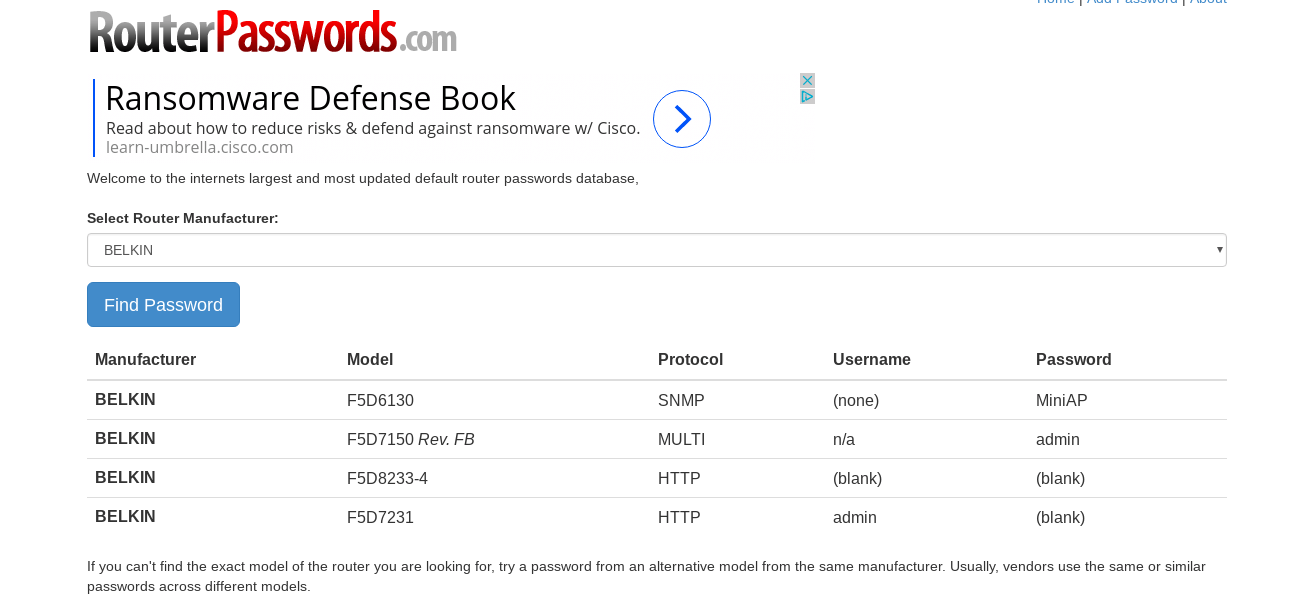
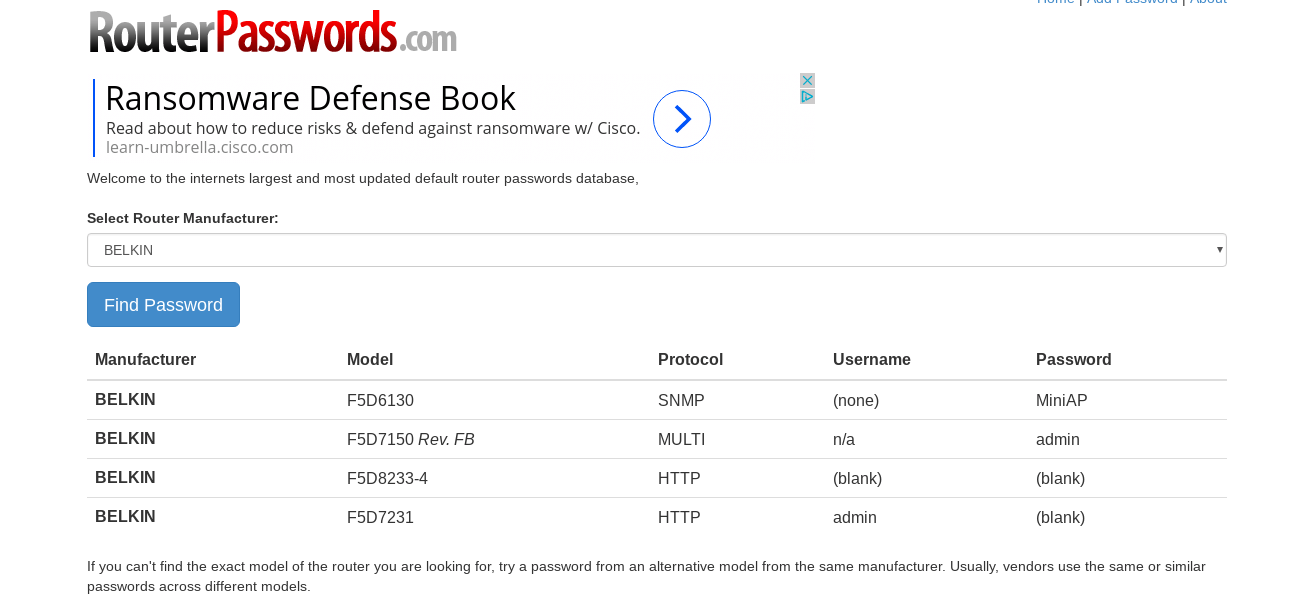
Наконец, найти пароль вашего роутера можно так же просто, как получить доступ к www.routerpasswords.com. Вы выбираете марку своего роутера, и сайт предоставит вам список номеров моделей, связанных с этой маркой. После того, как вы сопоставите свой маршрутизатор с одним из перечисленных номеров моделей, это так же просто, как использовать предоставленную информацию для входа в систему.
Сбросить ваш роутер
Если ни один из вышеперечисленных вариантов не сработал, вам придется вернуть маршрутизатор к заводским настройкам, чтобы войти в него. Как правило, это один и тот же процесс от маршрутизатора к маршрутизатору. Все они будут иметь кнопку сброса, которую вы можете нажать. Это может быть кнопка на внешней стороне маршрутизатора или крошечное отверстие (точечные отверстия часто используются, чтобы маршрутизаторы не были сброшены при аварии, а некоторые принимают его за кнопку питания), где кнопка может быть нажата скрепкой.
Имейте в виду, что при сбросе настроек маршрутизатора все восстанавливается до заводских настроек. Если у вас есть какие-либо перенаправленные порты, специальные сетевые настройки или любые другие пользовательские конфигурации, все это будет стерто и возвращено к заводским настройкам по умолчанию. После завершения сброса вам придется заново все перенастроить.
Для сброса настроек маршрутизатора достаточно просто удерживать эту кнопку сброса в течение 10 секунд при включенном питании. Как только вы это сделаете, маршрутизатор сам перезагрузится, и вы сможете войти в систему с именем пользователя и паролем по умолчанию, как мы обсуждали выше.
Поменяйте ваш пароль
Как только вы наконец-то сможете войти в свой маршрутизатор, мы определенно рекомендуем изменить пароль по умолчанию. Если вы живете в перегруженной зоне, и ваш сигнал Wi-Fi достаточно сильный, другие люди могут легко войти в конфигурацию вашего маршрутизатора и поменять его местами. Ведь пароли вроде админ а также пароль довольно часто, не составит труда подключиться к чьему-либо маршрутизатору с неизменными настройками. Тем не менее, обязательно, чтобы вы изменили это.
Изменение пароля отличается от маршрутизатора к маршрутизатору; Однако это аналогичный процесс. Например, в маршрутизаторах Netgear внутри панели мониторинга маршрутизатора вы можете получить Advanced> Administration> Set Password, чтобы изменить пароль по умолчанию. Некоторые маршрутизаторы даже поддерживают восстановление паролей, так что вы можете восстановить утерянный пароль без необходимости сброса всех ваших настроек. Если это вариант, мы рекомендуем включить его.
Чтобы избежать возникновения проблемы в будущем, обязательно храните свое имя пользователя или пароль в надежном месте, например, в зашифрованной базе паролей. Обязательно прочитайте нашу статью о том, как вы можете хранить ваши пароли в безопасности в базе данных с LastPass.
Перенаправление порта
Одна из наиболее распространенных причин попасть в маршрутизатор — переадресация портов, чтобы сделать подключение к игре или серверу возможным или более эффективным. Если вы не хотите проходить через сброс маршрутизатора только для переадресации портов, возможно, вы можете сделать это без входа в маршрутизатор.
В наши дни большинство маршрутизаторов поддерживают так называемый универсальный Plug and Play (UPnP), который позволяет программам и играм, таким как Destiny 2, автоматически открывать нужные им порты. Но опять же, это может произойти, только если UPnP уже был включен в настройках конфигурации маршрутизатора. Не только это, но и программа или игра, которую вы используете, также должны поддерживать UPnP.
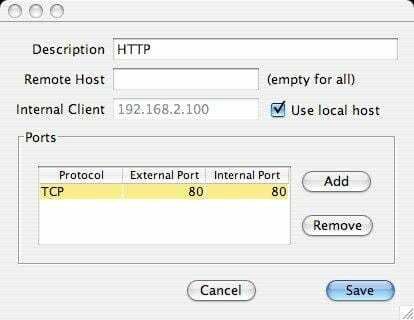
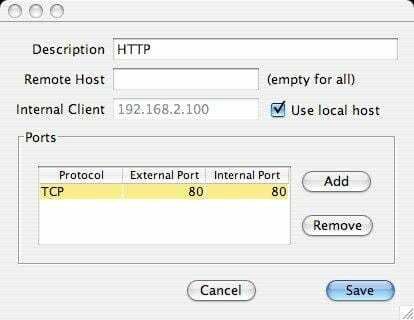
Если у вас нет программы, поддерживающей UPnP, вы все равно можете переадресовывать порты, не заходя в маршрутизатор (опять же, только если UPnP включен в маршрутизаторе). Вам нужно будет использовать бесплатную программу UPnP PortMapper. Вам также необходимо скачать Java, так как это программа на основе Java. Мы также должны предупредить вас, чтобы вы не вводили случайные числа в PortMapper. Вместо этого обязательно следуйте онлайн-инструкциям по переадресации портов — программа, которую вы используете, обычно содержит инструкции для этого, иногда в своей собственной базе знаний. Например, в игре Destiny 2 есть подробные инструкции о том, какие порты вам нужно перенаправить для своей игры.
Стоит отметить, что не всегда рекомендуется включать UPnP на вашем маршрутизаторе. Это отличная функция для удобства, но не обязательно для безопасности. Вредоносные программы, трояны и другие вирусы могут использовать UPnP точно так же, как и легальные программы, и в связи с этим вредоносное ПО может легко распространяться по всей локальной сети.
закрытие
И это все, что нужно сделать! Если вы потеряете пароль для своего маршрутизатора, как мы показали выше, его очень легко вернуть, если вы не против потратить время на переконфигурирование настроек.
Если вам нужна дополнительная помощь, обязательно оставьте комментарий в разделе комментариев ниже. Мы будем рады помочь вам! Или вы можете публиковать любые проблемы на форумах PCMech.





